Win7系统Windows Update更新失败怎么办?
最近有Win7系统用户反映,在进行Windows Update更新的时候,出现了更新失败的情况,用户反复试了几次,结果都一样,导致用户非常的烦躁。那么,Win7系统Windows Update更新失败要怎么办呢?接下来,小编就来教教大家Win7系统下Windows Update更新失败的解决方法。
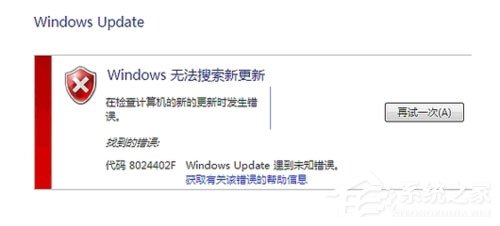
方法/步骤
方法一、
打开开始菜单 ,在开始搜索框中输入“疑难解答”,弹出疑难解答菜单 ,在系统和安全性一栏中 单击“使用Windows Update 解决问题” 单击下一步,系统会自动修复Windows Update 的错误 (以下步骤等同方法二)。
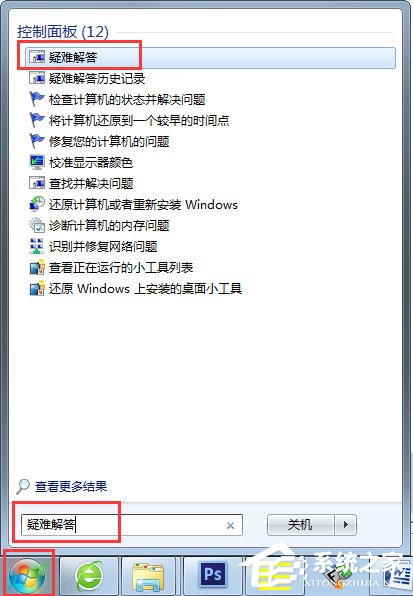
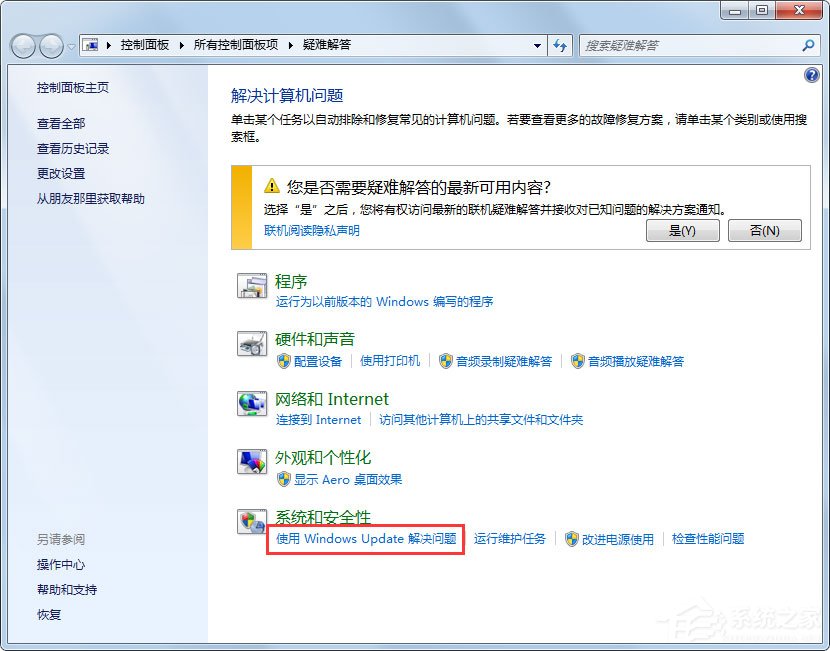
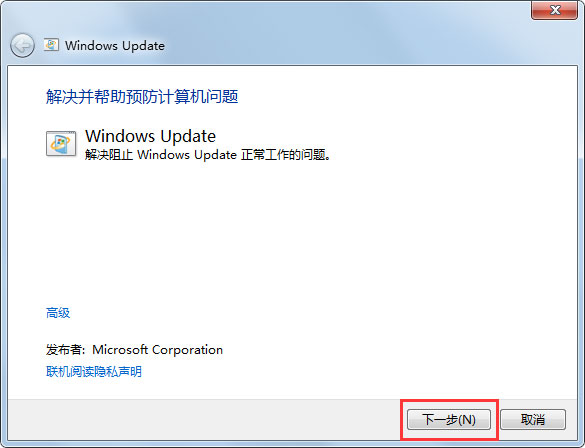
方法二、
1、打开开始菜单 ,单击“控制面板”,在“控制面板”中,单击查看方式,选择“大图标”(或者“小图标”)向下翻,找到“疑难解答”,在系统和安全性一栏中 单击“使用Windows Update 解决问题” 单击下一步,系统会自动修复Windows Update的错误;
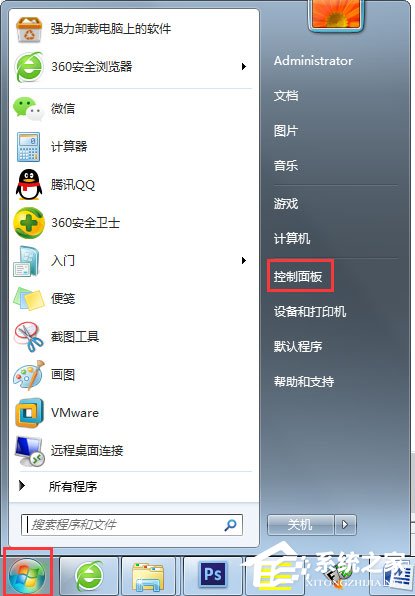
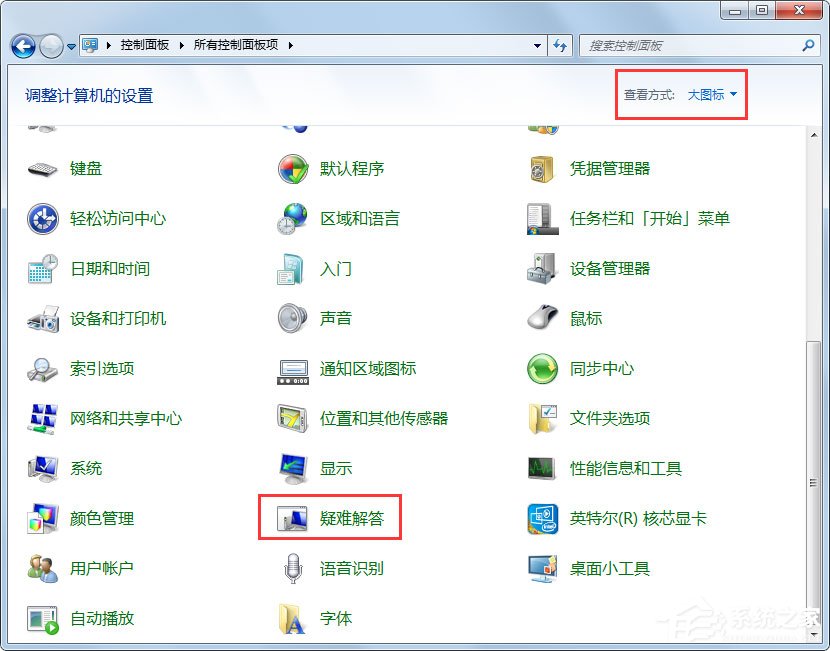
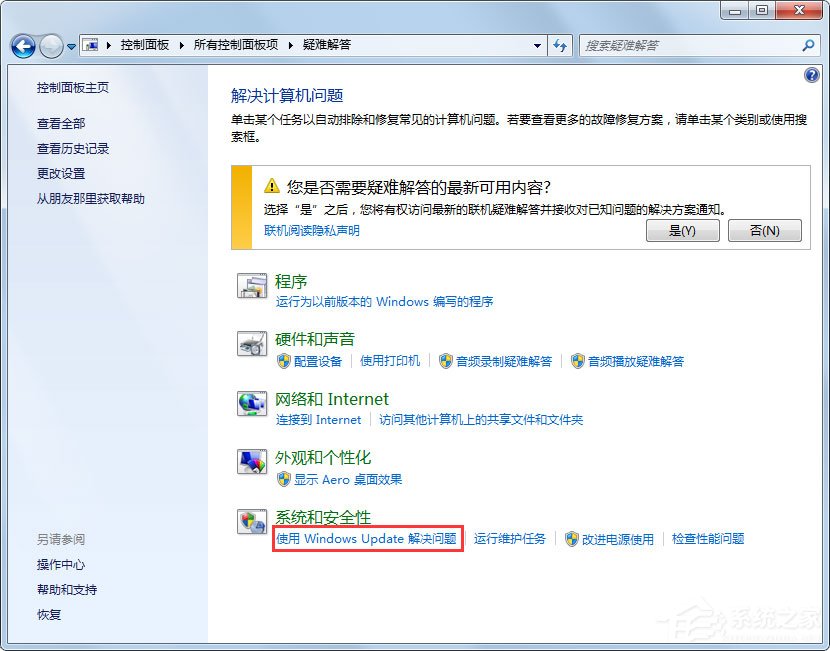
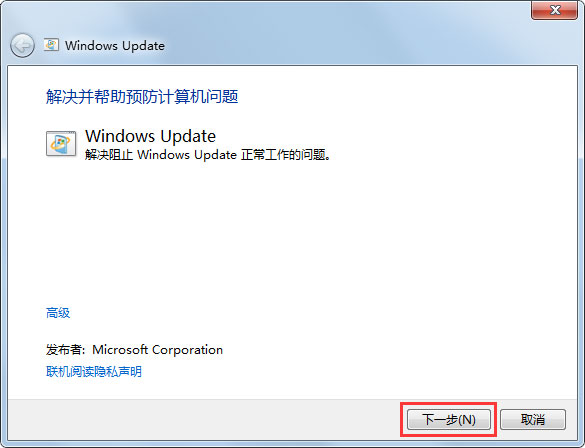
2、在控制面板中,打开网络和Internet ,选择Internet选项,“连接”选项卡,单击局域网设置按钮,去掉“自动检测设置”前的√,保证这三个勾都没有选中,这样可以大大提高Windows Update的成功率;
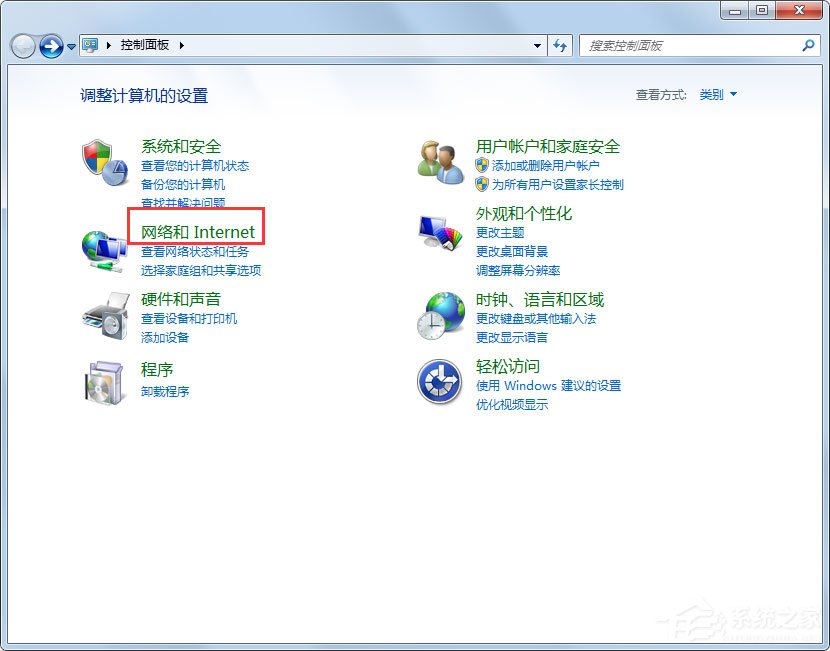
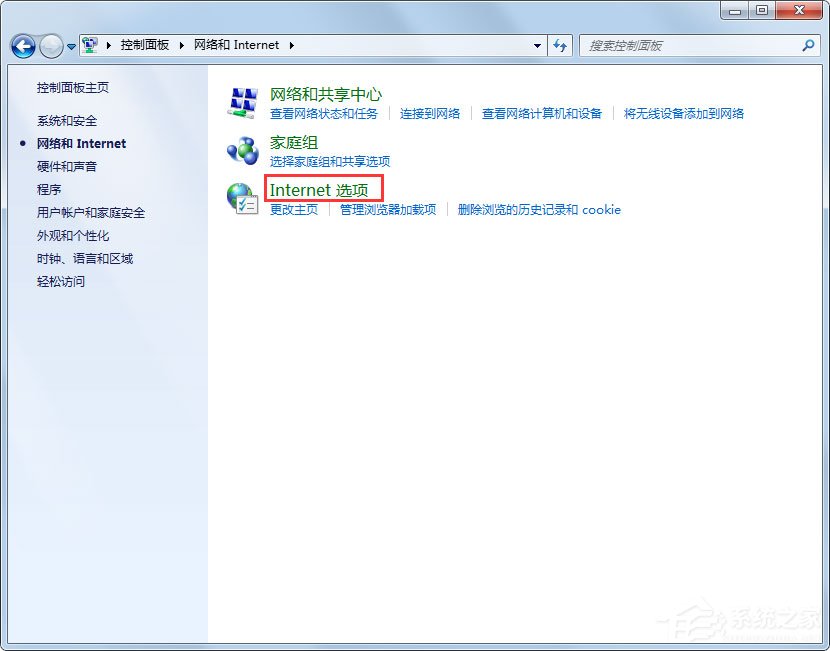
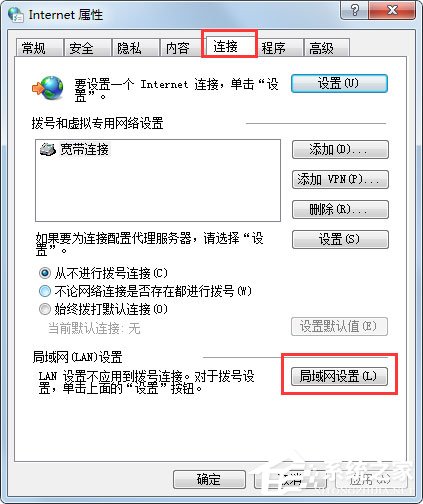
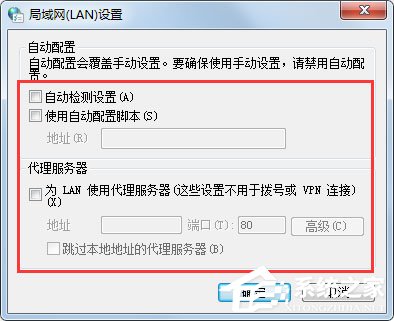
3、重新启动电脑,一般情况下Windows Update就恢复正常了。
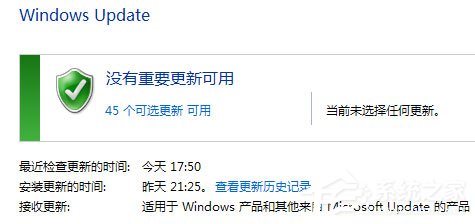
以上就是小编教给大家的Win7系统下Windows Update更新失败的具体解决方法,一般来说,以上方法就能够解决Windows Update更新失败的问题。
相关文章:
1. Mac版steam错误代码118怎么解决?Mac版steam错误代码118解决教程2. Win10命令提示符被禁止使用怎么办?3. Fdisk硬盘分区图文教程(超详细)4. AIX上克隆rootvg的操作方法 5. Win7电脑亮度怎么调?Win7调节屏幕亮度方法6. Win11 22000.176搜索打不开怎么解决?Win11 22000.176搜索打不开解决方法7. 统信UOS系统怎么禁止窗口特效? 统信关闭窗口特效的技巧8. 统信uos系统怎么管理打印界面和打印队列?9. Windows11下载卡着不动怎么办?Windows11下载卡着不动解决方法10. Win7怎么快速切换工作界面?

 网公网安备
网公网安备